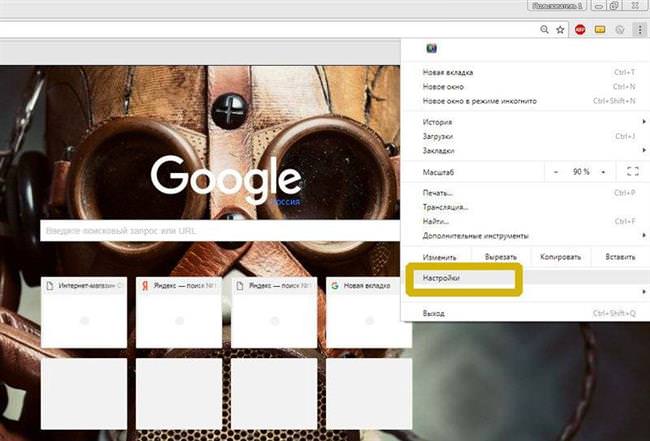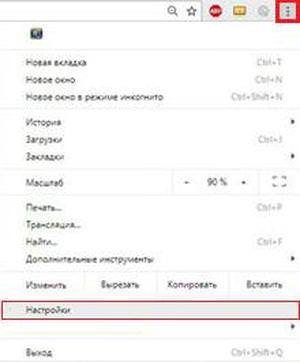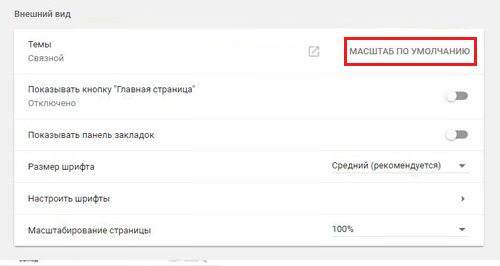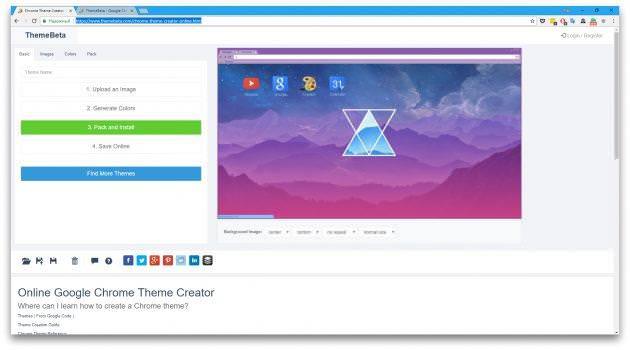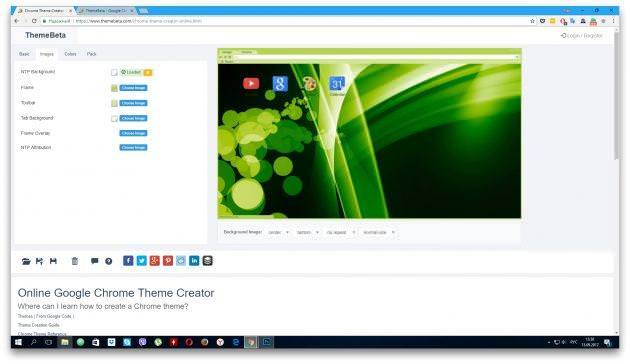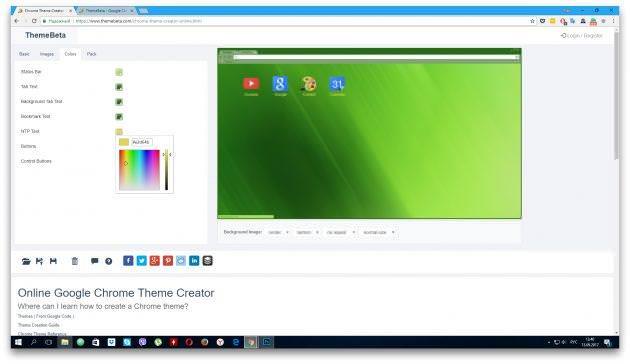Як видалити тему
У Chrome немає меню для видалення візуальних оболонок, як такого. Не можна переглянути, яке оформлення було встановлено раніше, можна лише повернути оформлення до первісного стану. Прибрати тему з Гугл Хром можна наступним чином:
- Потрібно запустити браузер. Знову перейти до значку у вигляді трьох точок, розташованому праворуч від адресного рядка і вибрати в ньому пункт “Налаштування“.

- Перейти до розділу “Зовнішній вигляд” і клацнути по кнопці “Масштаб за замовчуванням“.

- Після цього буде повернутий інтерфейс з використанням стандартних кольорів, шрифту і масштабування сторінки.
Як створити свою тему
Простий спосіб
У тому ж маркеті Хром слід знайти і встановити плагін з назвою ThemeBeta. Працювати в ньому досить легко:
- Для додавання свого зображення потрібно перейти на вкладку “Basic” в плагіні і вибрати пункт “Upload the image“. Після завантаження перейти до пункту “Generate colors“, щоб плагін автоматично підібрав кольори для оформлення рамки вікна у відповідності з картинкою.

- Якщо результат буде відповідати очікуванням, потрібно натиснути на кнопку “Pack and install“. Якщо ні, переходьте до просунутого способом.
Просунутий спосіб
У цьому способі розглянемо можливість ручного налаштування кольору і фону для нового оформлення інтерфейсу:
- Для вибору зображення або кольору в якості фону для тих чи інших елементів інтерфейсу, потрібно скористатися інструментами, розташованими на вкладці “Images“. При наведенні курсору на одну з опцій, в лівій частині відображаються зміни, які вносяться з її допомогою.

- На вкладці “Colors” відбувається налаштування кольору тексту. Працює все так само, як і на попередній вкладці: при наведенні на будь-який з інструментів в правій частині з’явиться область вікна, в якому відбуваються зміни.

- Після завершення роботи з фоном і квітами, потрібно перейти до вкладки “Pack and Install” для завантаження та застосування створеної теми.
Очищення кешу в хромі